PS 스킬 공유: 극좌표를 사용하여 멋진 특수 효과 만들기(그림과 텍스트로 자세한 설명)
이전 글 "PS 레이어 마스크 사용법 빠르게 이해하기(그림 및 텍스트 소개)"에서는 PS 레이어 마스크의 간단한 사용법을 소개했는데, 몇 단계만으로 아름다운 그림을 결합할 수 있습니다. 다음 기사에서는 PS 극좌표를 사용하여 멋진 특수 효과를 만드는 방법을 알아보기 위한 약간의 PS 트릭을 소개합니다.

PS 극좌표를 사용하는 방법은 무엇입니까? 극좌표는 PS의 필터 중 하나입니다. 약간의 수정만으로 평면 이미지를 구형 효과로 변환할 수 있습니다. 오늘은 PS 극좌표 사용법과 멋진 공간 연출 방법을 알려드리겠습니다!
구체적인 작업은 다음과 같습니다.
1. 여기서 선택한 사진은 밤의 파노라마 사진입니다. 따라서 먼저 이미지를 잘라야 합니다. 빛이 더 조밀하고 빛이 더 밝은 곳을 차단하십시오. 하늘의 비율은 가능한 한 작습니다.

2. 다음으로 사진의 전체적인 톤을 조정합니다. 원본 작품은 노출이 부족하고 우리가 원하는 밝은 조명 효과가 나오지 않아 노출을 조정해야 했습니다. 조정하는 방법에는 여러 가지가 있습니다. 여기서는 곡선 도구를 사용하여 조정합니다.
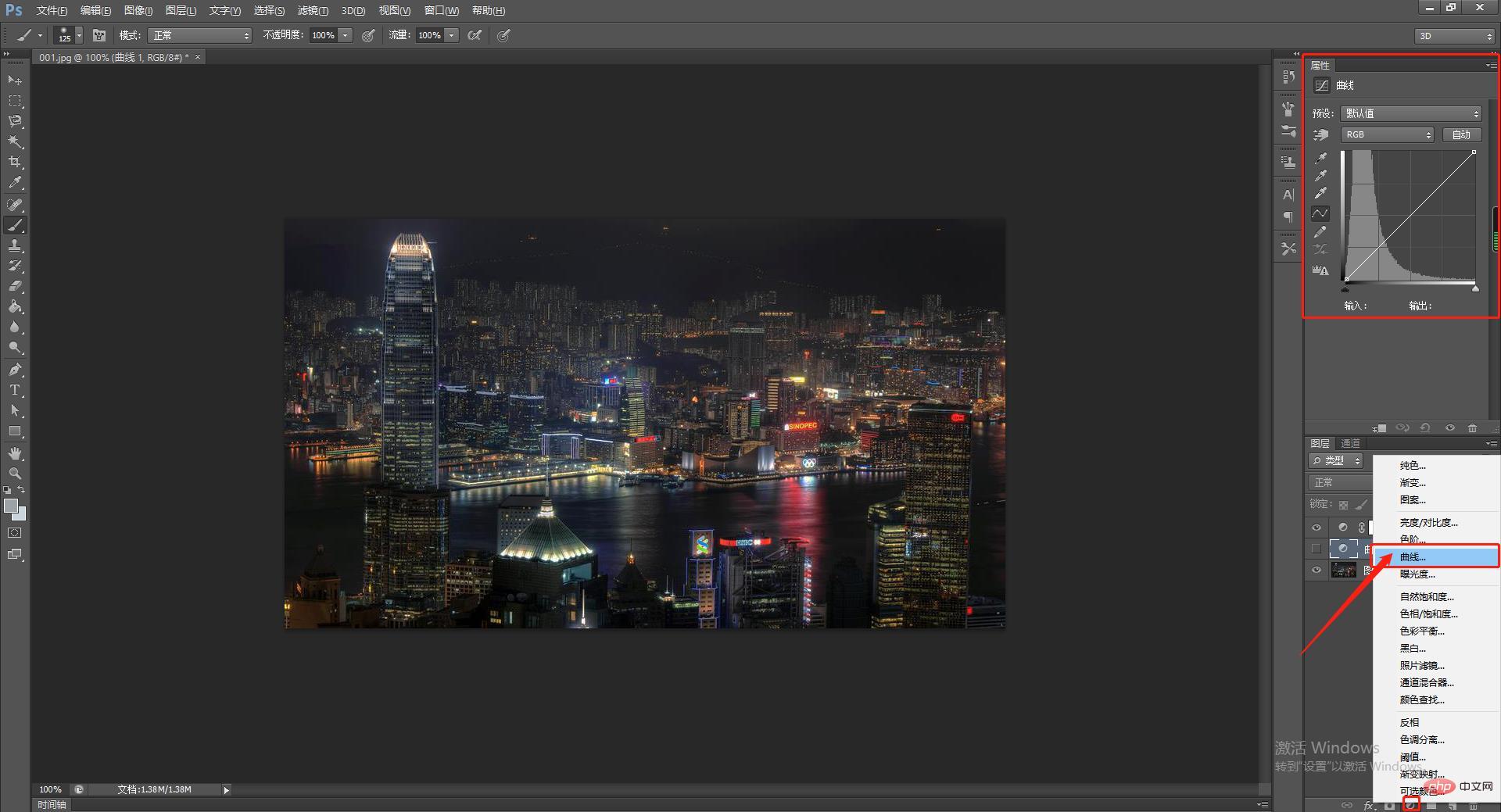
3. 작품을 완전한 정사각형 그림으로 만들기 위해서는 그림을 변형해야 합니다. "이미지 - 이미지 크기"를 선택하고, 대화 상자에서 제약 비율 옵션을 제거하고, 가로 세로 비율을 정사각형으로 변경하고, 개인 취향에 맞게 크기를 조정하세요.
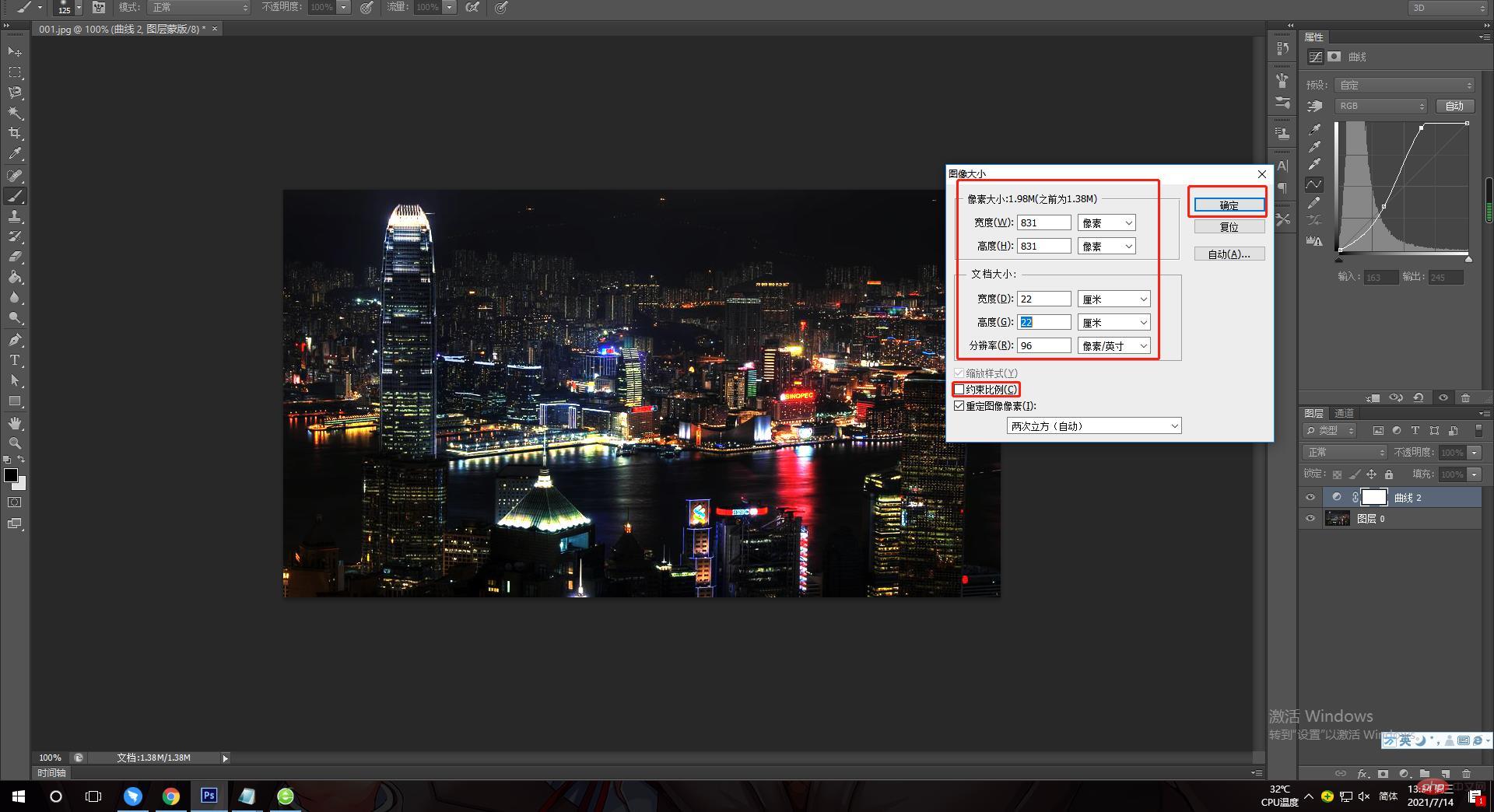
4. 다음 단계는 작품 처리에서 더 중요한 단계로, "극 좌표"를 사용하여 작품 이미지를 변형하는 것입니다. 방법은 메뉴바의 "Filter-Distort"에서 "Polar Coordinates"를 선택하는 것입니다. 표시되는 선택 상자에서 기본 "평면-극좌표"를 선택합니다.
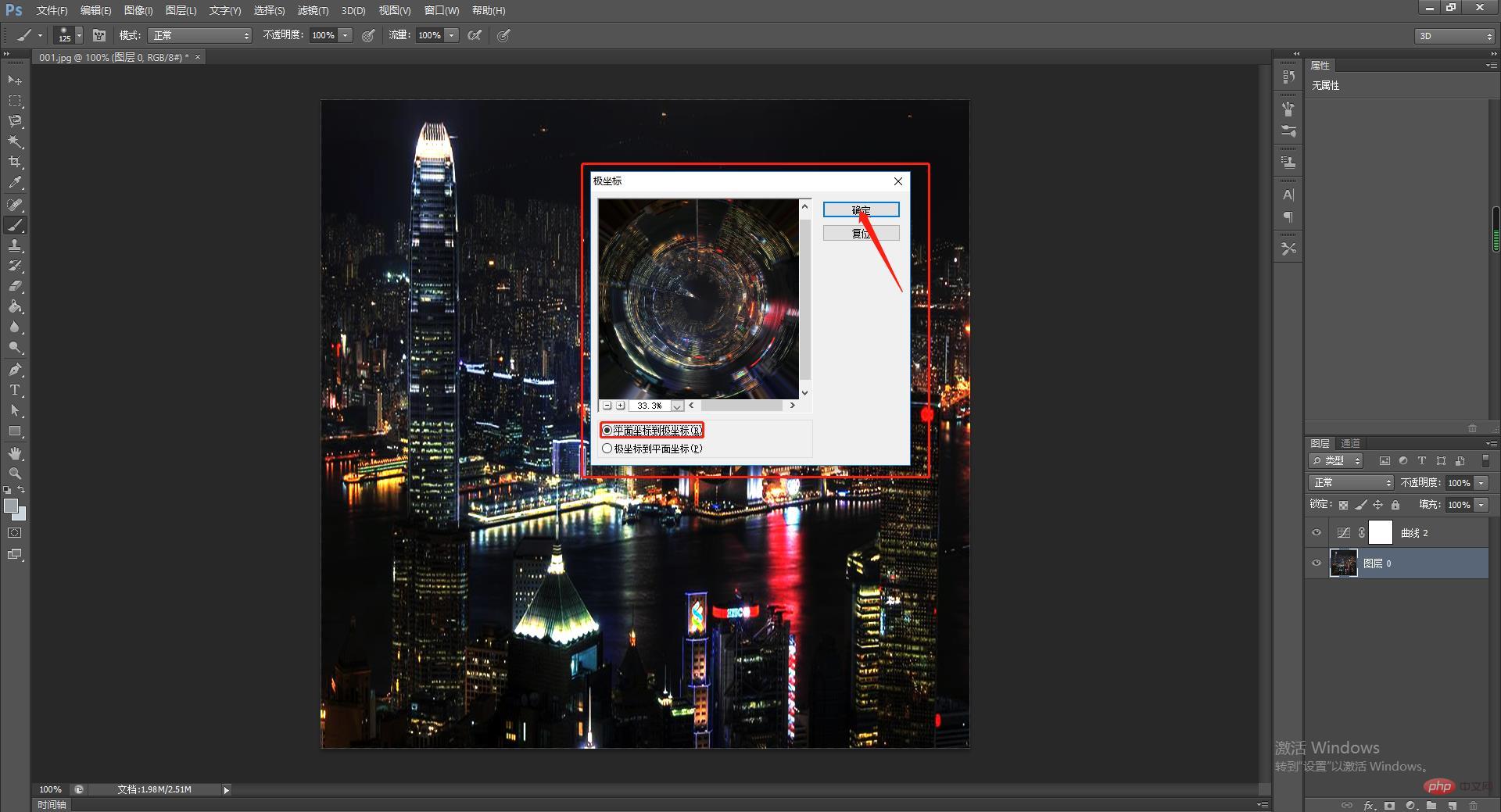
5. 생성된 이미지는 화면 중앙과 가장자리 부분에 흠집이 있을 수 있습니다. 방사형 선이 가장자리에 나타납니다. 전경색을 검정색으로 설정하고 브러시 도구를 사용하여 가장자리를 천천히 칠할 수 있습니다. 중앙 부분은 "Clone Stamp" 도구를 사용합니다.
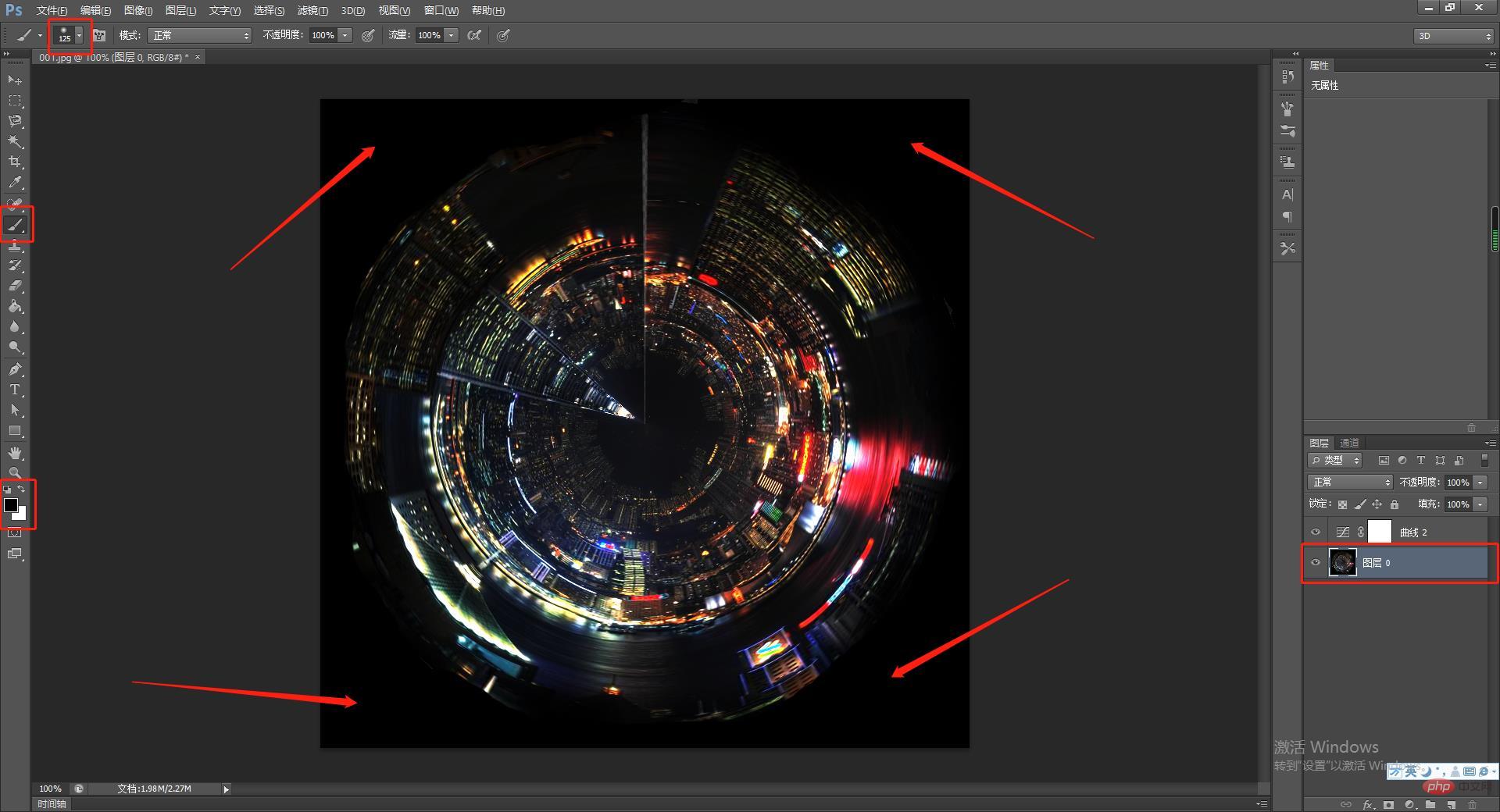
6. 지구 내부 세계의 차가움과 마법을 창조하기 위해 작품의 톤을 바꿀 수 있습니다. 아직 많은 방법이 있는데 여기서는 더 간단한 방법을 소개하겠습니다. "이미지 - 편집 - 색상 균형"을 선택하고 조정 버튼을 청록색과 파란색쪽으로 이동하십시오.
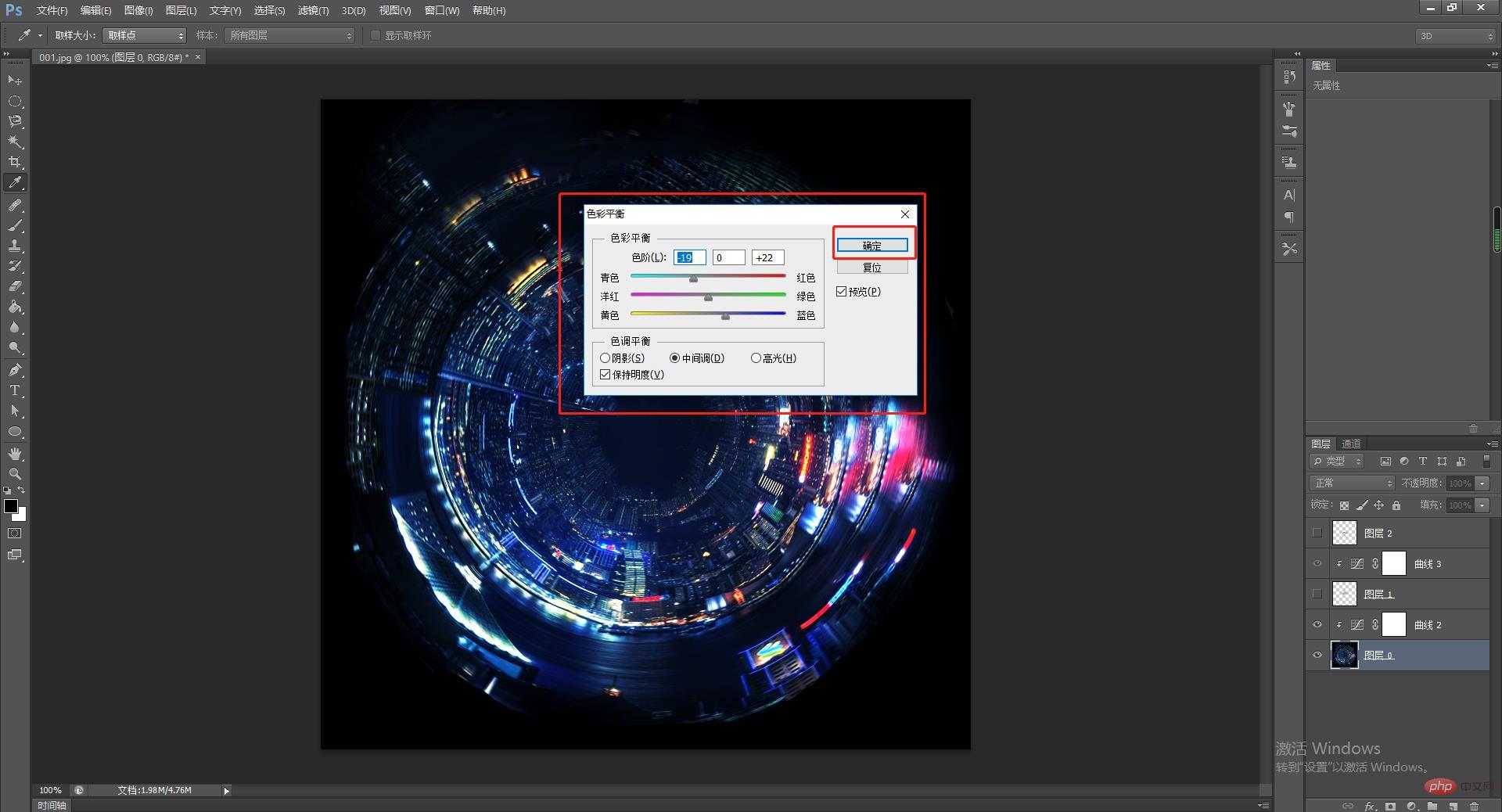
7. 작품에 마법 같은 요소를 더 추가하여 더욱 화려하게 만들 수 있습니다. 우리는 소재 라이브러리에서 달과 새 소재를 다운로드하여 작품에 통합했습니다.
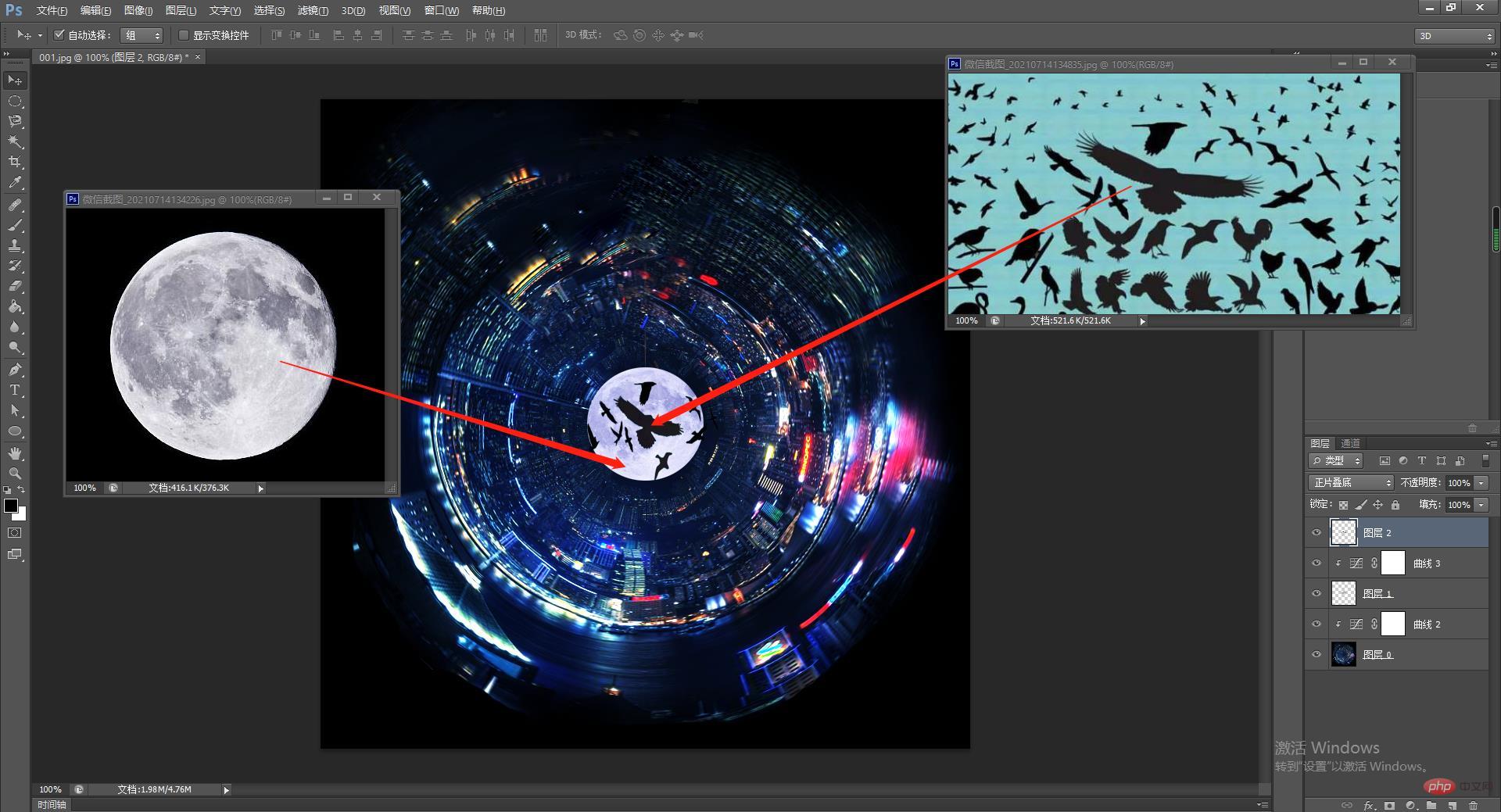
최종 효과

위는 PS 극좌표를 사용하여 특수 효과 공간을 만드는 구체적인 작업 방법입니다. 사실 방법은 어렵지 않습니다. 그냥 와서 편집자의 단계를 따라해 보세요.
추천 학습: PS 비디오 튜토리얼
위 내용은 PS 스킬 공유: 극좌표를 사용하여 멋진 특수 효과 만들기(그림과 텍스트로 자세한 설명)의 상세 내용입니다. 자세한 내용은 PHP 중국어 웹사이트의 기타 관련 기사를 참조하세요!

핫 AI 도구

Undresser.AI Undress
사실적인 누드 사진을 만들기 위한 AI 기반 앱

AI Clothes Remover
사진에서 옷을 제거하는 온라인 AI 도구입니다.

Undress AI Tool
무료로 이미지를 벗다

Clothoff.io
AI 옷 제거제

AI Hentai Generator
AI Hentai를 무료로 생성하십시오.

인기 기사

뜨거운 도구

메모장++7.3.1
사용하기 쉬운 무료 코드 편집기

SublimeText3 중국어 버전
중국어 버전, 사용하기 매우 쉽습니다.

스튜디오 13.0.1 보내기
강력한 PHP 통합 개발 환경

드림위버 CS6
시각적 웹 개발 도구

SublimeText3 Mac 버전
신 수준의 코드 편집 소프트웨어(SublimeText3)

뜨거운 주제
 7461
7461
 15
15
 1376
1376
 52
52
 77
77
 11
11
 44
44
 19
19
 17
17
 17
17
 ps 일련번호 cs5 영구 무료 2020
Jul 13, 2023 am 10:06 AM
ps 일련번호 cs5 영구 무료 2020
Jul 13, 2023 am 10:06 AM
PS 일련 번호 cs5 영구 무료 2020에는 다음이 포함됩니다. 1. 1330-1384-7388-4265-2355-8589(중국어) 2. 1330-1409-7892-5799-0412-7680(중국어) -8375-9492-6951(중국어), 4. 1330-1971-2669-5043-0398-7801(중국어) 등
 ps 설치 시 레지스트리 값 오류 160을 쓸 수 없는 경우 수행할 작업
Mar 22, 2023 pm 02:33 PM
ps 설치 시 레지스트리 값 오류 160을 쓸 수 없는 경우 수행할 작업
Mar 22, 2023 pm 02:33 PM
ps 설치 시 레지스트리 값을 쓸 수 없는 경우 오류 160에 대한 해결 방법: 1. 컴퓨터에 2345 소프트웨어가 있는지 확인하고, 있으면 소프트웨어를 제거합니다. 2. "Win+R"을 누르고 "Regedit"를 입력하여 시스템 레지스트리를 엽니다. 를 누른 다음 "Photoshop.exe"를 찾아 Photoshop 항목을 삭제하세요.
 ps에서 선택한 영역을 삭제하는 방법
Aug 07, 2023 pm 01:46 PM
ps에서 선택한 영역을 삭제하는 방법
Aug 07, 2023 pm 01:46 PM
PS에서 선택한 영역을 삭제하는 단계: 1. 편집하려는 사진을 엽니다. 2. 적절한 도구를 사용하여 선택 영역을 만듭니다. 3. 다양한 방법을 사용하여 선택 영역의 콘텐츠를 삭제할 수 있습니다. 삭제" 키, "힐링 브러시 도구" 사용, "내용 인식 채우기" 사용, "스탬프 도구" 등 사용 4. 도구를 사용하여 눈에 띄는 흔적이나 결함을 수정하여 사진을 더욱 자연스럽게 보이게 합니다. 5 . 편집이 완료되면 메뉴바의 "파일" > "저장"을 클릭하여 편집 결과를 저장하세요.
 PS 인터페이스 글꼴이 너무 작으면 어떻게 해야 합니까?
Dec 01, 2022 am 11:31 AM
PS 인터페이스 글꼴이 너무 작으면 어떻게 해야 합니까?
Dec 01, 2022 am 11:31 AM
너무 작은 PS 인터페이스 글꼴 수정 방법: 1. PS를 열고 PS 상단 메뉴 표시줄에 있는 "편집" 버튼을 클릭하여 편집 메뉴를 확장합니다. 2. 확장된 편집 메뉴에서 "기본 설정" 버튼을 클릭합니다. 3. 인터페이스 설정에서 사용자 인터페이스 글꼴 크기를 "대형"으로 설정하고 UI 배율을 "200%"로 설정한 다음 설정을 저장한 다음 PS를 다시 시작하면 적용됩니다.
 PS에서 선화를 추출하는 과정 소개
Apr 01, 2024 pm 12:51 PM
PS에서 선화를 추출하는 과정 소개
Apr 01, 2024 pm 12:51 PM
1. 아래 그림과 같이 소프트웨어를 열고 재료 조각을 가져옵니다. 2. 그런 다음 ctrl+shift+u를 눌러 색상을 제거합니다. 3. 그런 다음 Ctrl+J를 눌러 레이어를 복사합니다. 4. 그런 다음 Ctrl+I를 반대로 한 다음 레이어 혼합 모드를 Color Dodge로 설정합니다. 5. 필터--기타--최소를 클릭합니다. 6. 팝업 대화 상자에서 반경을 2로 설정하고 확인을 클릭합니다. 7. 드디어 추출된 라인 드래프트를 볼 수 있습니다.
 PowerShell을 사용하여 작업을 자동화하는 방법
Feb 20, 2024 pm 01:51 PM
PowerShell을 사용하여 작업을 자동화하는 방법
Feb 20, 2024 pm 01:51 PM
IT 관리자이거나 기술 전문가라면 자동화의 중요성을 인식해야 합니다. 특히 Windows 사용자의 경우 Microsoft PowerShell은 최고의 자동화 도구 중 하나입니다. Microsoft는 타사 응용 프로그램을 설치할 필요 없이 자동화 요구 사항에 맞는 다양한 도구를 제공합니다. 이 가이드에서는 PowerShell을 활용하여 작업을 자동화하는 방법을 자세히 설명합니다. PowerShell 스크립트란 무엇입니까? PowerShell을 사용한 경험이 있다면 명령을 사용하여 운영 체제를 구성했을 수 있습니다. 스크립트는 .ps1 파일에 있는 이러한 명령의 모음입니다. .ps1 파일에는 기본 Get-Help와 같이 PowerShell에서 실행되는 스크립트가 포함되어 있습니다.
 ps 단축키의 전체 목록
Mar 11, 2024 pm 04:31 PM
ps 단축키의 전체 목록
Mar 11, 2024 pm 04:31 PM
1. Ctrl + N: 새 문서를 만듭니다. 2. Ctrl + O: 파일을 엽니다. 3. Ctrl + S: 현재 파일을 저장합니다. 4. Ctrl + Shift + S: 다른 이름으로 저장. 5. Ctrl + W: 현재 문서를 닫습니다. 6. Ctrl + Q: 포토샵을 종료합니다. 7. Ctrl + Z: 실행 취소. 8. Ctrl + Y: 다시 실행. 9. Ctrl + X: 선택한 내용을 잘라냅니다. 10. Ctrl + C: 선택한 콘텐츠를 복사합니다.
 PS 단축키를 사용하여 채울 수 없습니다.
Feb 19, 2024 am 09:18 AM
PS 단축키를 사용하여 채울 수 없습니다.
Feb 19, 2024 am 09:18 AM
디지털 시대가 발전하면서 영상 처리 소프트웨어는 우리 삶과 업무에 없어서는 안 될 부분이 되었습니다. 그 중에서도 Adobe가 개발한 Photoshop(PS)은 가장 유명한 이미지 처리 소프트웨어 중 하나로 강력한 기능과 유연한 조작성을 갖추고 있어 사용자들에게 큰 사랑을 받고 있습니다. 그러나 PS 사용 시 일부 사용자들은 단축키 '채우기'를 정상적으로 사용할 수 없어 사용자 경험에 문제가 있다는 제보를 받았습니다. 바로가기 키는 지루한 마우스 클릭 작업을 피하기 위해 소프트웨어에서 제공하는 빠른 작업 방법입니다.




